Kuinka kirjautua sisään järjestelmänvalvojana Windows 11:ssä tai Windows 10:ssä

Windows 11 ja 10 tarjoavat käyttöliittymiä ja komentoja, joiden avulla voit hallita järjestelmänvalvojatilin käyttöoikeuksia tehokkaasti.
Jos etsit uusinta Logitech G510 Gaming -näppäimistöohjainta, sinun pitäisi pystyä nopeasti ja yksinkertaisesti asentamaan tai päivittämään ohjain tämän luettuasi. Asenna aina oikea näppäimistön ohjain varmistaaksesi, että näppäimistösi toimii oikein ja välttääksesi ongelmia, kuten kirjoitusviivettä. Logitech-näppäimistön ohjaimien asentamiseen ja päivittämiseen on kolme tapaa , ja olemme selittäneet jokaisen tavan alla yksityiskohtaisesti.
Lue myös: Kuinka ratkaista Logitech Unifying Receiver -virhe, jota ei havaittu Windows 11/10:ssä
Kuinka ladata Logitech G510 ohjaimen
Tapa 1: Asenna Logitech G510 -ajuriohjelmisto manuaalisesti
Voit aina vierailla laitteistovalmistajan virallisella verkkosivustolla ja ladata uusimmat ohjaimet laitteellesi. Tässä ovat vaiheet:
Vaihe 1: Siirry viralliselle Logitech-sivustolle selaimessasi tai napsauta tätä .
Vaihe 2: Napsauta Tuki-välilehteä verkkosivun yläosassa.

Vaihe 3: Napsauta seuraavaksi "Katso kaikki ohjelmistot" Ohjelmisto-osiossa.
Vaihe 4: Avautuu uusi välilehti, jossa on hakupalkki nimeltä "Tervetuloa Logitech-tukeen".
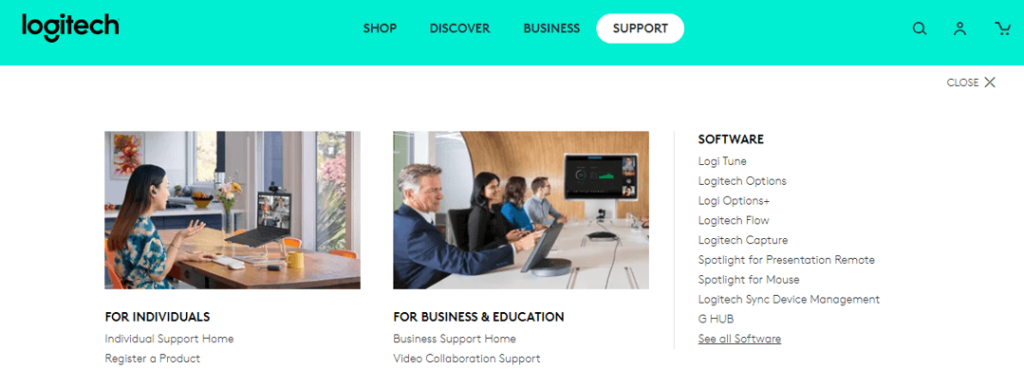
Vaihe 5: Kirjoita näppäimistömallisi (G510) hakupalkkiin ja paina Enter-näppäintä.
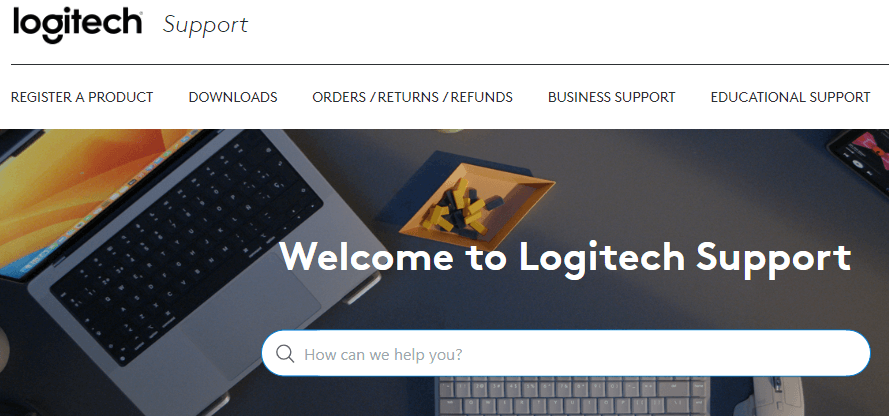
Vaihe 6: Napsauta asianmukaista tulosta, joka vastaa näppäimistömalliasi.
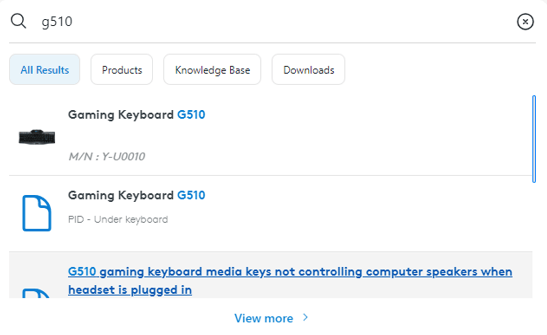
Vaihe 7: Napsauta seuraavaksi Lataukset-välilehteä vasemmasta paneelista.
Vaihe 8: Sinun on valittava käyttöjärjestelmä napsauttamalla Lataa-välilehden vieressä olevaa pudotusvalikkoa. Oletusarvoisesti valittu käyttöjärjestelmä on Windows 11. Voit valita käyttöjärjestelmän Windows 10, 8 ja 7.
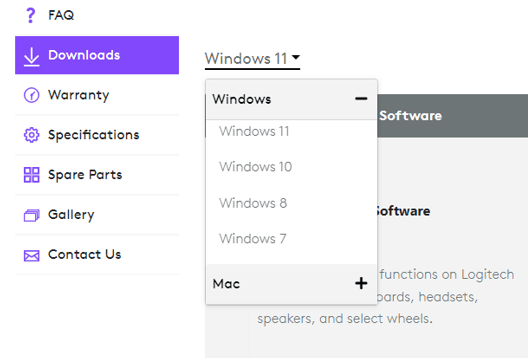
Vaihe 9: Vieritä verkkosivua alas ja napsauta Lataa nyt -painiketta.

Vaihe 10 : Ohjaimen suoritettava tiedosto alkaa ladata tietokoneellesi. Kaksoisnapsauta tiedostoa, kun se on ladattu kokonaan, ja asenna ohjain tietokoneellesi noudattamalla näytön ohjeita.
Lue myös: Logitech G Pro X Popping Noise -kohinan korjaaminen Windows 11/10 -tietokoneessa
Tapa 2: Asenna näppäimistön ajurit Laitehallinnan avulla
Seuraava vaihtoehto on asentaa ja päivittää Logitechin näppäimistön ajurit Laitehallinnan avulla. Sisäänrakennettu Windows-työkalu auttaa käyttäjiä valitsemaan tietokoneeseen asennetun ohjaimen ja etsimään sitten päivityksiä Microsoft Serveriltä. Tässä ovat vaiheet:
Vaihe 1: Avaa Windowsin virtavalikko painamalla Win + X.
Vaihe 2: Valitse valikosta Laitehallinta.
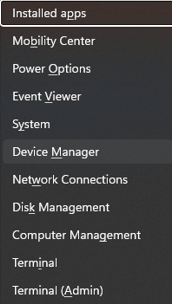
Vaihe 3: Uusi ikkuna avautuu, jossa on luettelo tietokoneellesi asennetuista ohjaimista.
Vaihe 4: Avaa avattava valikko napsauttamalla Näppäimistöt.
Vaihe 5: Napsauta hiiren kakkospainikkeella näppäimistöäsi (Logitech G510 -ohjain) ja valitse pikavalikosta Päivitä ohjain.
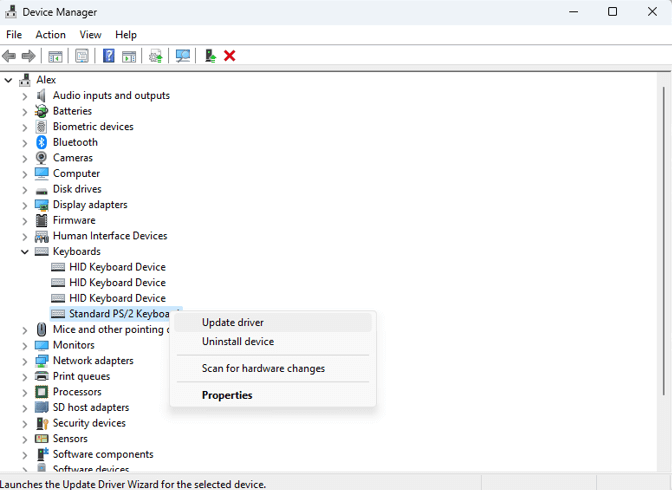
Vaihe 6: Aloita päivitys noudattamalla näyttöön tulevia ohjeita.
Vaihe 7: Käynnistä tietokone uudelleen, jotta muutokset tulevat voimaan.
Lue myös: Kuinka korjata Logitech G HUB, joka ei toimi Windowsissa?
Tapa 3: Päivitä ohjain käyttämällä Advanced Driver Updater -ohjelmaa
Viimeinen tapa päivittää Logitech G510 -ohjain on käyttää kolmannen osapuolen työkalua, kuten Advanced Driver Updater . Tämä menetelmä on helpoin kaikista ja vaatii käyttäjien asentamaan sovelluksen ja napsauttamaan muutaman kerran päivittääkseen ohjaimensa. Tässä ovat vaiheet:
Vaihe 1: Lataa Advanced Driver Updater alla olevasta latauspainikkeesta.
Vaihe 2: Kun tiedosto on ladattu, aloita asennus kaksoisnapsauttamalla sitä.
Vaihe 3: Suorita asennus loppuun noudattamalla näytön ohjeita.
Vaihe 4: Käynnistä sovellus ja napsauta Aloita skannaus -painiketta.
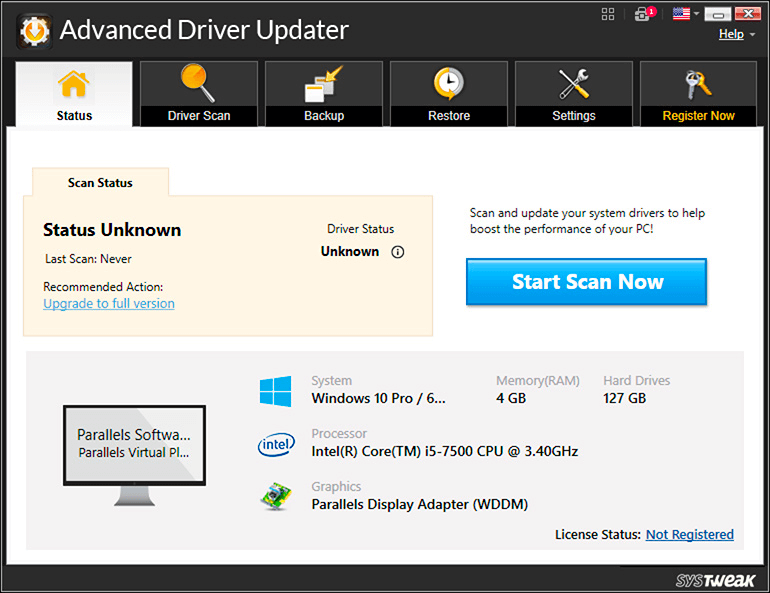
Vaihe 5: Advanced Driver Updater skannaa nyt tietokoneesi ja hankkii tarvittavat ohjaintiedot. Sen jälkeen se etsii ja asentaa uusimmat ohjainpäivitykset .
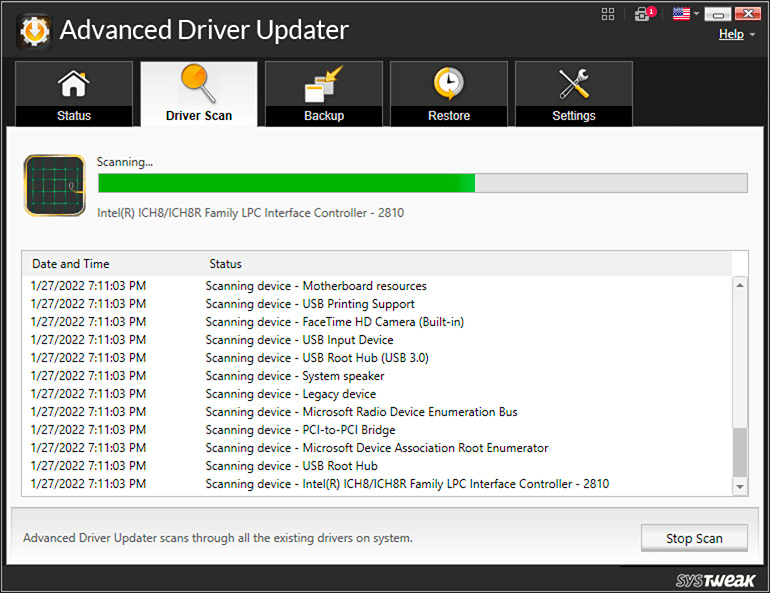
Vaihe 6: Kun skannaus on valmis, näytölle tulee luettelo ohjaimen poikkeavuuksista.
Vaihe 7: Etsi näppäimistön ohjainongelma ja napsauta sen vieressä olevaa Päivitä-painiketta.
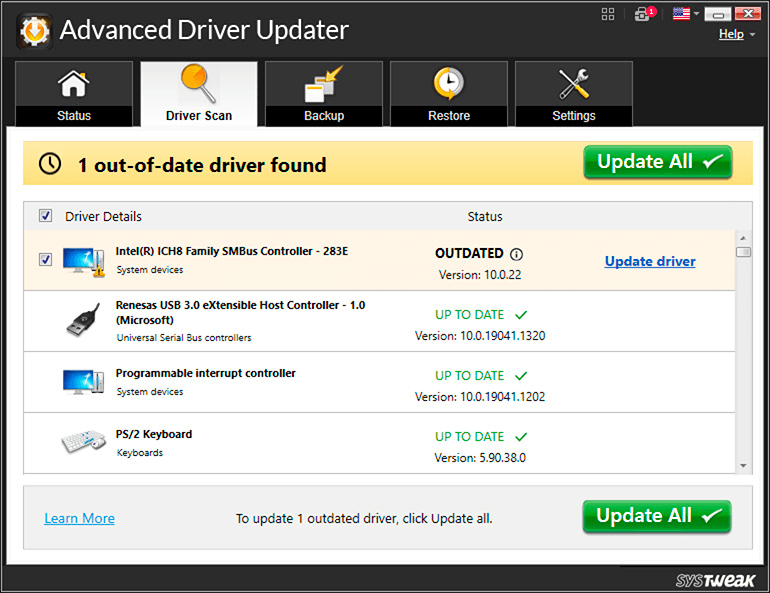
Vaihe 8: Odota, että päivitysprosessi on valmis, ja käynnistä tietokone uudelleen.
Lue myös: Logitech Download Assistantin käynnistyksen poistaminen käytöstä
Viimeinen sana Logitech G510 -ohjaimen lataamisesta Windowsille?
Käyttöjärjestelmäsi tarvitsee Logitech G510 -ohjaimen, jotta se voi muodostaa yhteyden näppäimistöösi. Jos näppäimistön ohjainta ei ole asennettu oikein tietokoneellesi, se ei toimi tarkoitetulla tavalla. Turvallisuuden ja vakauden vuoksi suosittelemme aina pitämään Logitech G510 -ajurisi ajan tasalla. Toivomme, että tämä viesti osoittautuu hyödylliseksi ja helppolukuiseksi. Kysy rohkeasti kysymyksiä tai ideoita alla olevassa kommenttiosassa. Löydät meidät myös Facebookista, Twitteristä, YouTubesta, Instagramista, Flipboardista ja Pinterestistä.
Windows 11 ja 10 tarjoavat käyttöliittymiä ja komentoja, joiden avulla voit hallita järjestelmänvalvojatilin käyttöoikeuksia tehokkaasti.
Opi, kuinka löytää ja palauttaa Oma tietokone Windows 11:ssä helposti. Seuraa käytännön ohjeita ja vinkkejä!
Opi, kuinka voit vaihtaa oletusselaimesi Windows 11:ssä helposti ja nopeasti. Täydellinen opas kaikille käyttäjille, jotka haluavat mukauttaa selainkokemustaan.
Opi kuinka ottaa TPM 2.0 käyttöön BIOSissa Windows 11:lle. Tämä ohje opastaa sinua askel askeleelta prosessissa, joka on välttämätön järjestelmän turvallisuuden kannalta.
Kuvakaappaukset Windows 11:ssä - Opi käyttämään Print Screenia ja Snip & Sketch -sovellusta tehokkaammin.
Voit myös luoda ja lisätä uuden käyttäjätilin, jälleen sekä paikallisesti että verkossa, jollekin muulle, joka käyttää järjestelmääsi. Tässä on kaikki, mitä sinun tulee tietää uuden käyttäjätilin luomiseksi Windows 11:ssä.
Tässä artikkelissa käsitellään, miten avata Ohjauspaneeli Windows 11:ssä tehokkaasti. Löydä kaikki tärkeimmät menetelmät ja vinkit avauksen helpottamiseksi.
Tämä blogi opastaa sinua Windows 11:n Copilot-ominaisuuden poistamisessa käytöstä.
Älä julkaise kuviasi ilmaiseksi Instagramissa, kun voit saada niistä maksun. Lue ja tiedä, kuinka ansaita rahaa Instagramissa ja hyödynnä tätä sosiaalisen verkostoitumisen alusta.
Opi muokkaamaan ja poistamaan PDF-metatietoja helposti. Tämän oppaan avulla voit helposti muokata tai poistaa PDF-metatietoja muutamalla helpolla tavalla.
Tiesitkö, että Facebookilla on täydellinen luettelo puhelinluettelosi yhteystiedoista sekä heidän nimensä, numeronsa ja sähköpostiosoitteensa.
Ongelma voi estää tietokonettasi toimimasta kunnolla, ja sinun on ehkä muutettava suojausasetuksia tai päivitettävä ohjaimia niiden korjaamiseksi.
Tämä blogi auttaa lukijoita muuttamaan käynnistettävän USB:n ISO-tiedostoksi kolmannen osapuolen ohjelmistolla, joka on vapaasti käytettävissä ja suojattu haittaohjelmilta.
Törmäsitkö Windows Defenderin virhekoodiin 0x8007139F ja sinun oli vaikea suorittaa tarkistuksia? Tässä on tapoja, joilla voit korjata ongelman.
Tämä kattava opas auttaa korjaamaan "Task Scheduler Error 0xe0434352" Windows 11/10 -tietokoneellasi. Tarkista korjaukset nyt.
LiveKernelEvent 117 Windows-virhe aiheuttaa tietokoneesi jumiutumisen tai kaatumisen odottamatta. Opi diagnosoimaan ja korjaamaan se asiantuntijoiden suosittelemilla vaiheilla.
Tämä blogi auttaa lukijoita korjaamaan PowerPointin, joka ei anna minun tallentaa ääniongelmia Windows-tietokoneella, ja jopa suosittelee muita näytön tallennuskorvikkeita.
Mietitkö kuinka kirjoittaa PDF-dokumenttiin, koska sinun on täytettävä lomakkeita, lisättävä huomautuksia ja allekirjoitettava. Olet törmännyt oikeaan viestiin, lue eteenpäin!
Tämä blogi auttaa käyttäjiä poistamaan System Requirements Not Met -vesileiman, jotta he voivat nauttia tasaisemmasta ja turvallisemmasta Windows 11:n käyttökokemuksesta sekä puhtaammasta työpöydästä.
Tämä blogi auttaa MacBookin käyttäjiä ymmärtämään, miksi Pink Screen -ongelmat ilmenevät ja kuinka ne korjataan nopeilla ja yksinkertaisilla vaiheilla.
Tutustu Windows 10:n 10 suosituimpaan pikanäppäimeen ja siihen, miten voit hyödyntää niitä tehokkaasti töissä, koulussa ja muissa asioissa.
Opas BitLockerin käyttöön, Windows 10:n tehokkaaseen salausominaisuuteen. Ota BitLocker käyttöön ja suojaa tiedostosi helposti.
Opas Microsoft Edge -selaushistorian tarkastelemiseen ja poistamiseen Windows 10:ssä. Saat hyödyllisiä vinkkejä ja ohjeita.
Katso, kuinka voit pitää salasanasi Microsoft Edgessä hallinnassa ja estää selainta tallentamasta tulevia salasanoja.
Kuinka eristää tekstin muotoilua Discordissa? Tässä on opas, joka kertoo, kuinka Discord-teksti värjätään, lihavoidaan, kursivoitu ja yliviivataan.
Tässä viestissä käsittelemme yksityiskohtaisen oppaan, joka auttaa sinua selvittämään "Mikä tietokone minulla on?" ja niiden tärkeimmät tekniset tiedot sekä mallin nimen.
Palauta viimeinen istunto helposti Microsoft Edgessä, Google Chromessa, Mozilla Firefoxissa ja Internet Explorerissa. Tämä temppu on kätevä, kun suljet vahingossa minkä tahansa välilehden selaimessa.
Jos haluat saada Boogie Down Emoten Fortnitessa ilmaiseksi, sinun on otettava käyttöön ylimääräinen suojakerros, eli 2F-todennus. Lue tämä saadaksesi tietää, miten se tehdään!
Windows 10 tarjoaa useita mukautusvaihtoehtoja hiirelle, joten voit joustaa, miten kohdistin toimii. Tässä oppaassa opastamme sinut läpi käytettävissä olevat asetukset ja niiden vaikutuksen.
Saatko "Toiminto estetty Instagramissa" -virheen? Katso tämä vaihe vaiheelta opas poistaaksesi tämän toiminnon, joka on estetty Instagramissa muutamalla yksinkertaisella temppulla!



























